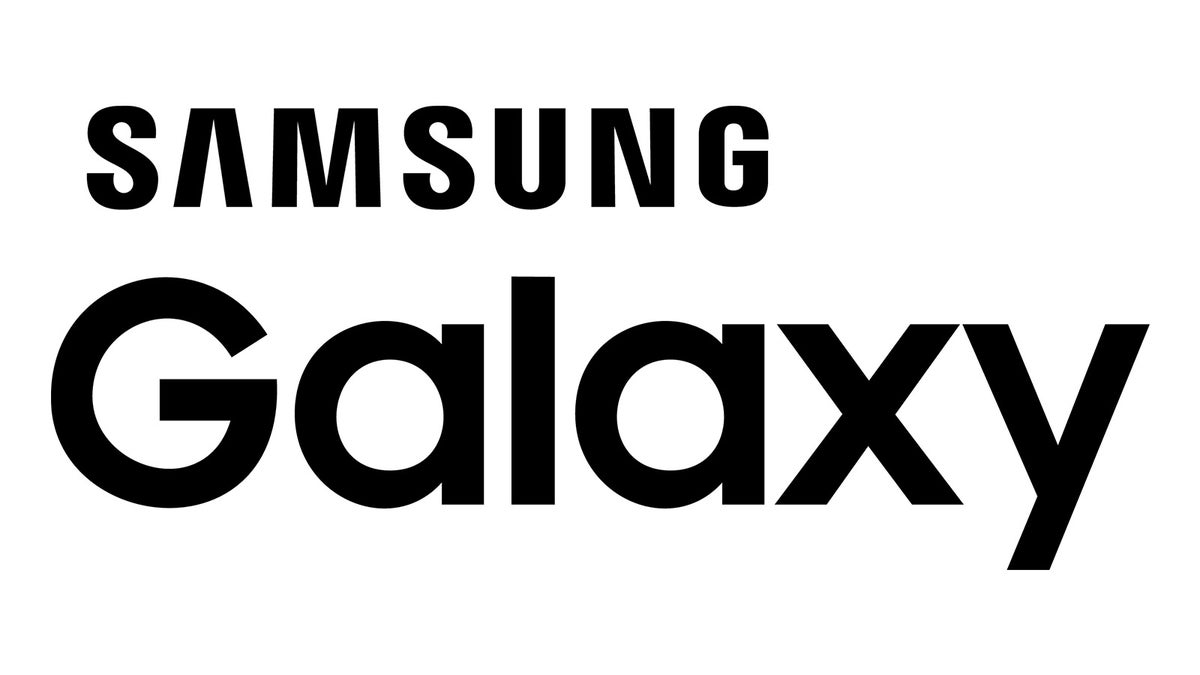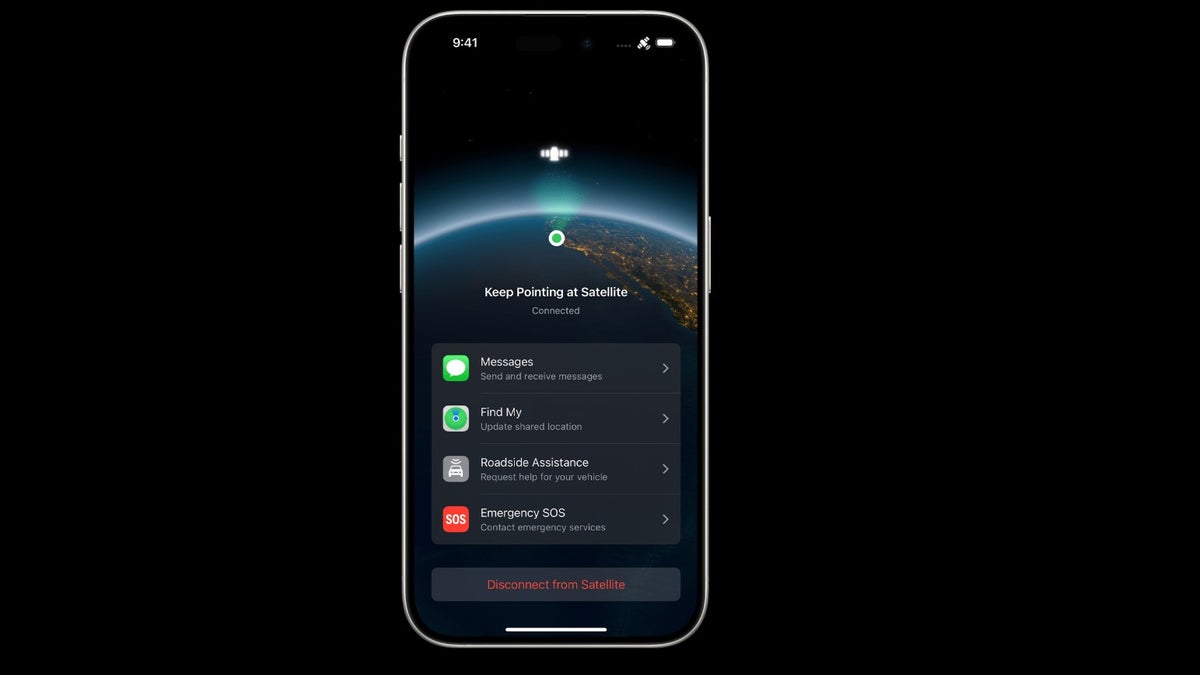已经过去了近三个星期发布.1 开发者 Beta 1 安装了 Apple Intelligence Beta。在谷歌一周前举办了盛大的“Made by Google”活动后,我认为我们应该重新审视用户可用的 Apple Intelligence 功能。让我们从 Safari 上的网页摘要功能开始。这是一项很棒的功能,可以帮助您更快地浏览您每天浏览的网站队列。
苹果的人工智能计划将允许你阅读网站的简短摘要,而不必强迫自己阅读冗长的网站来找到你想要的信息。转到 Safari 地址栏,点击左侧的图标,如果有“阅读器模式”页面可用,你会看到一个蓝色按钮,上面写着“显示阅读器”。点击该按钮,你将在故事顶部附近看到一个摘要按钮。按下它即可查看页面摘要。这是一个实用且省时的功能。
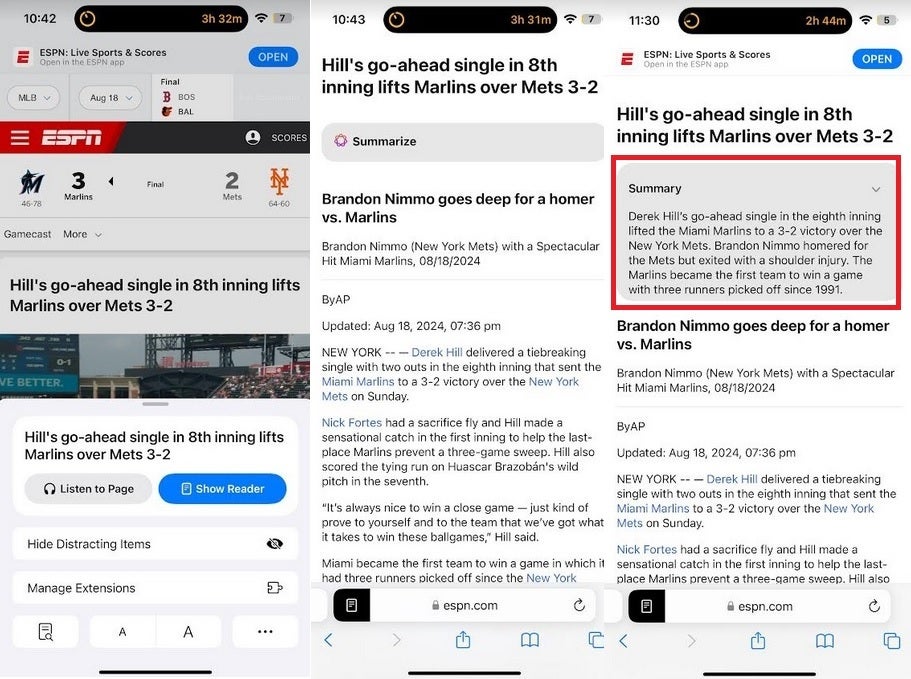
总结一个网站以节省时间。| 图片来源-PhoneArena
您还可以做的另一件事是从网站上删除分散注意力的元素。如果您不想收到订阅提示,或者网站中有您永远不需要的部分,您可以使用此功能将其删除。要查看摘要,请转到 Safari 地址栏的最左侧,然后点击图标。您会看到一个栏,上面写着“隐藏分散注意力的项目”。点击它,在屏幕底部,您会看到取消或选择一个项目的选项。
点击“选择项目”并按下要删除的元素。您将看到要删除的元素上有一个蓝色小按钮,上面写着“隐藏”。按下该按钮,随着一个很酷的动画,您想要消失的网站部分将不再存在。虽然隐藏网站上分散注意力的项目的能力很酷,但我不确定这是否会让你的生活更轻松。不过,动画很酷,功能也很棒。
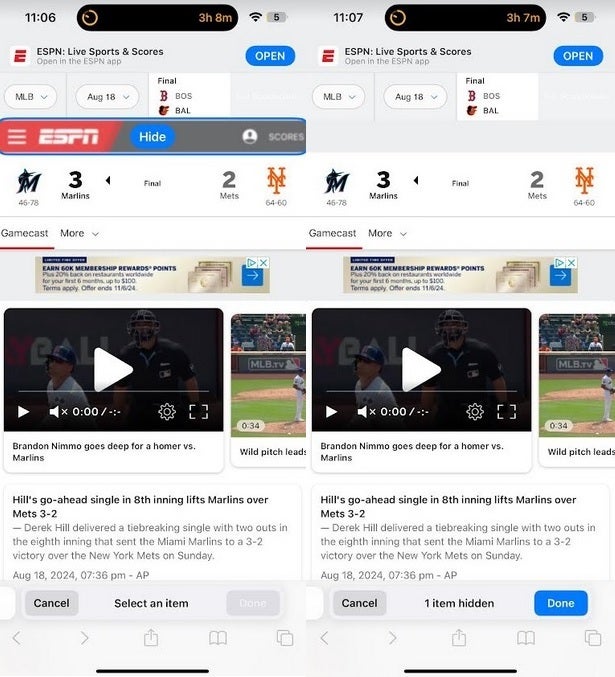
使用 Apple Intelligence 从网站上删除分散注意力的元素。| 图片来源-PhoneArena
您是否正在 iOS 照片应用中寻找特定照片?打开应用,点击搜索图标,输入所需内容,图片就会显示拍摄日期。
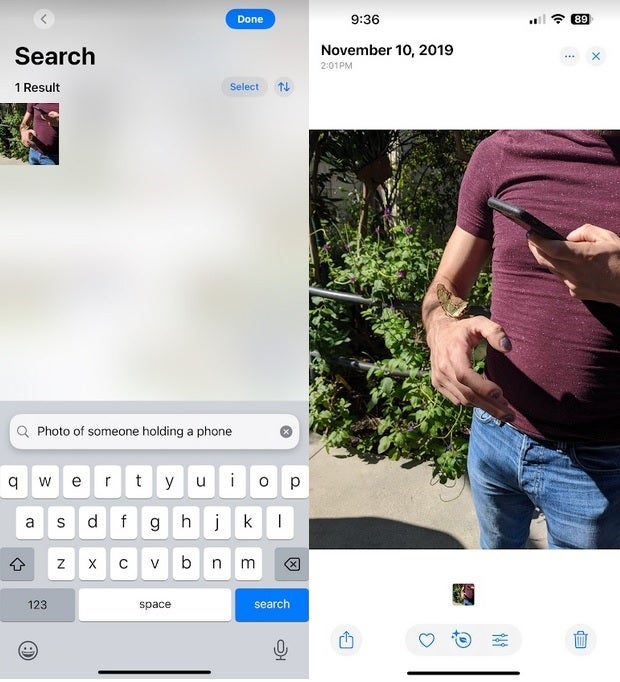
在您的照片应用中搜索特定照片。| 图片来源-PhoneArena
您可以撰写电子邮件并进行校对,或者更改电子邮件的语气以使其听起来更专业。使用写作工具,用户可以请求电子邮件摘要,或将电子邮件显示为表格或显示要点。只需突出显示文本并点击写作工具即可。写作工具功能可能是目前发布的 Apple Intelligence 功能中最好的,也可以说是最有用的功能之一。虽然写作工具非常适合邮件应用,但它也可用于不太需要的文本。
您还可以通过阅读收到的电子邮件摘要来节省时间。阅读电子邮件时,只需点击屏幕右上角的“摘要”按钮即可。与所有摘要功能一样,这可以将冗长的信件浓缩为易于理解的摘要,从而节省您的时间。
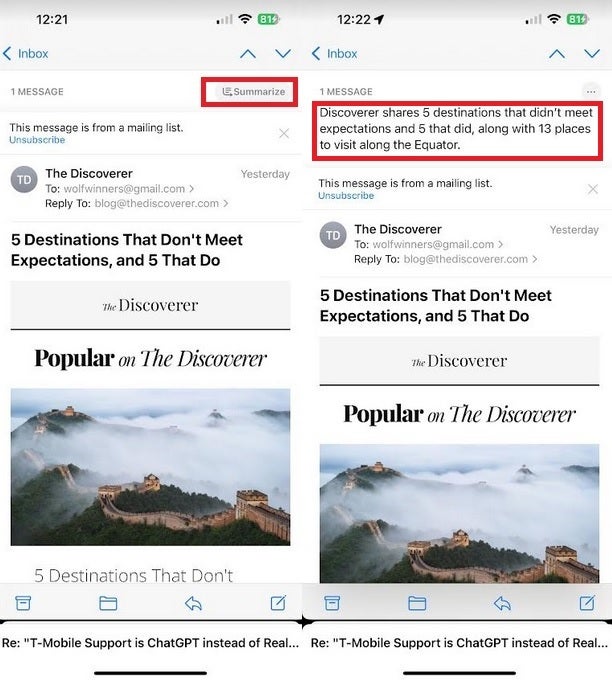
总结电子邮件以快速阅读收件箱。| 图片来源-PhoneArena
突出显示文本将允许您打开写作工具并校对或更改语气,但这在发送文本时显然并不那么重要。
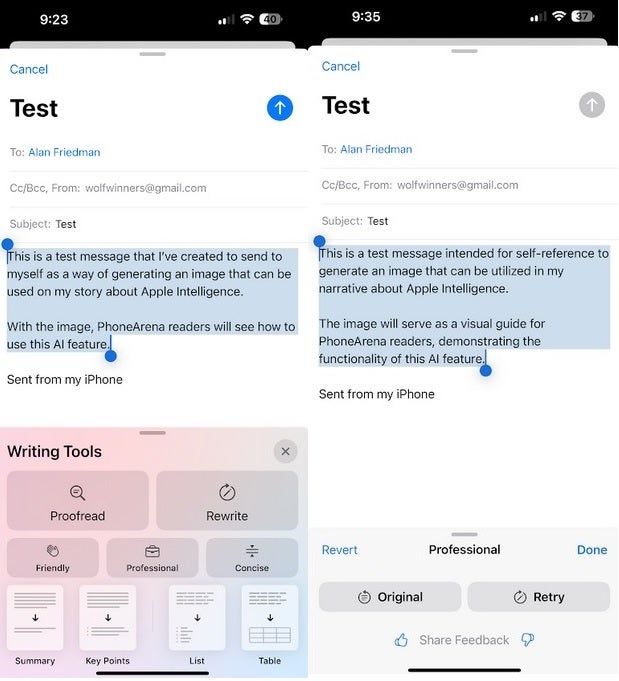
写作工具将改变电子邮件的语气、总结电子邮件等等。| 图片来源-PhoneArena
让我们回到邮件应用程序。打开收件箱,您可能会注意到一些列为优先级的来信在页面顶部。点击收件箱右上角的三点图标菜单,确保“显示优先级”按钮已启用(您会看到一个复选标记)。当您想要快速检查本机邮件应用程序中发送给您的重要且及时的电子邮件时,这非常有用。
拨打电话时,您可以点击屏幕左上角的波形图标来录制电话并将其转录。语音通知会提醒您正在通话的人正在录制通话。通话结束后,点击 Notes 应用中的通话记录,您将看到通话的转录。点击转录的任何部分,即可收听您点击转录的通话录音。您还可以阅读电话摘要。
在我测试时,这个功能并不完美,因为它在通话过程中让我和我儿子感到困惑。不过,当这个功能完善后,对于需要记录通话内容的 iPhone 用户来说,它将是一个极其有用的工具。
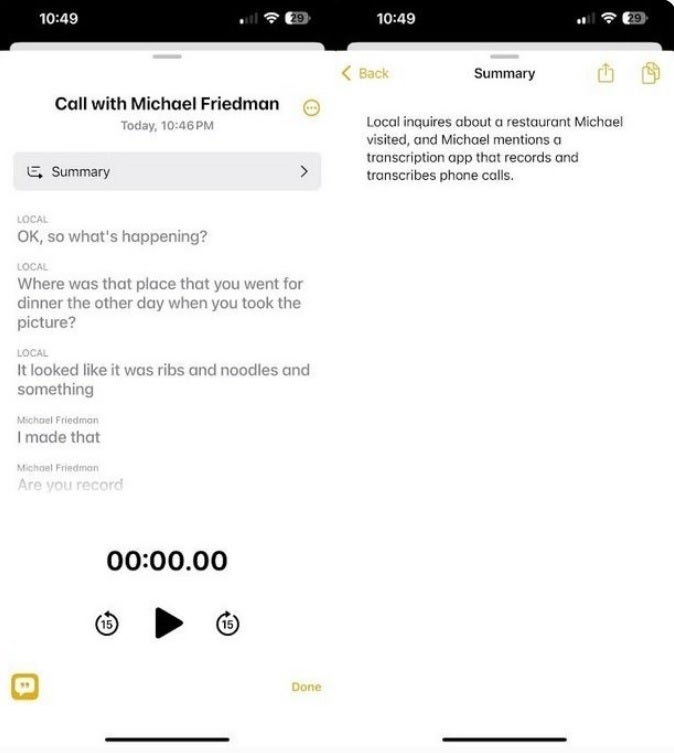
拨打电话,录音,并获取通话记录和摘要。| 图片来源-PhoneArena
苹果远远落后目前。但 Apple Intelligence 测试版并不包含所有内容,包括允许用户在设备上创建图像的 Image Playground。正如苹果在 6 月份所说的那样,用户将能够“键入描述来定义图像;从他们的个人照片库中选择某人以包含在他们的图像中;并选择他们最喜欢的风格。”此功能以及其他功能要到明年才能准备好。
其他备受期待的 Apple Intelligence 功能要到明年才会推出,其中包括 Genmoji,它允许用户通过描述自己的想法来创建自定义表情符号。明年,Siri 将做更多的事情,例如使用 ChatGPT 来回答某些查询(首先会要求用户获得向 ChatGPT 发送查询的权限)。
虚拟个人助理还可以浏览用户的电子邮件和短信,以找到问题的答案,例如晚餐预订的时间、朋友推荐的书名以及你妈妈的航班预计什么时候降落等。
Apple Inttelligence 测试版目前仅适用于和在美国安装了iOS 18.1 开发者测试版。Apple Intelligence 稳定版将于 10 月推出,iOS 18.1 适用于具有 8GB 或更大 RAM 的 iPhone 型号。这将包括iPhone 15 Pro,iPhone 15 Pro Max以及全部四个模型。
如果您需要了解如何访问某个 Apple Intelligence 功能,请在评论部分告诉我,我会回复您。